Вариант 1: Компьютер
Сервис Yahoo Mail – это бесплатная служба электронной почты, обладающая простым и интуитивно понятным интерфейсом, возможностью настраивать входящие сообщения, а также вместительным дисковым пространством объемом 1 Гб, доступным бесплатно. Зарегистрироваться на почтовом сервисе несложно:
- Перейдите по ссылке выше, чтобы попасть на главную страницу сервиса, затем кликните по кнопке «Mail» («Почта»).
- Далее отобразится веб-страница с формой для входа в аккаунт, но, если у вас его нет, кликните по кнопке «Создать учетную запись».
Также сервис работает с профилем Google. Выполнить вход без дополнительной регистрации вы сможете с помощью учетных данных этого аккаунта. Для этого нажмите на кнопку «Войти с Google», после чего введите логин и пароль, затем подтвердите вход.
- Теперь нужно заполнить открывшуюся форму. Нажмите на поле «Полное имя», и будет предложено ввести имя и фамилию. Далее нужно придумать адрес электронной почты, введя его в соответствующее поле.
- Ниже задайте пароль от учетной записи и укажите дату вашего рождения. Нажмите на кнопку «Далее» для продолжения.
- Далее потребуется взаимодействие с аккаунтом в мессенджере WhatsApp, поскольку код, необходимый для подтверждения создания учетной записи будет прислан через него. Укажите свой номер телефона, к которому привязан профиль WhatsApp.
Если у вас нет приложения мессенджера, тогда придется его установить и завести в нем аккаунт. О том, как это сделать на мобильных устройствах и ноутбуке, читайте в наших отдельных материалах.
- Подтвердите, что вы не робот, поставив галочку у соответствующего пункта, потом нажмите на кнопку продолжения.
- Теперь вам придет одноразовый шестизначный код в WhatsApp, который нужно ввести в соответствующее поле на сайте. Введите его и нажмите на кнопку «Далее».
- Отобразится сообщение, что аккаунт на сервисе Yahoo успешно создан. Нажмите на кнопку «Done», чтобы перейти к почтовому сервису.
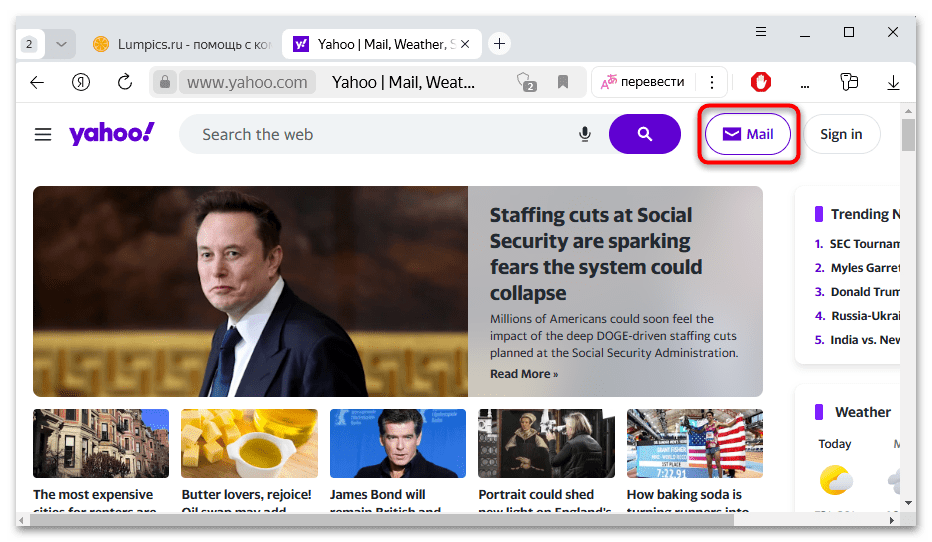
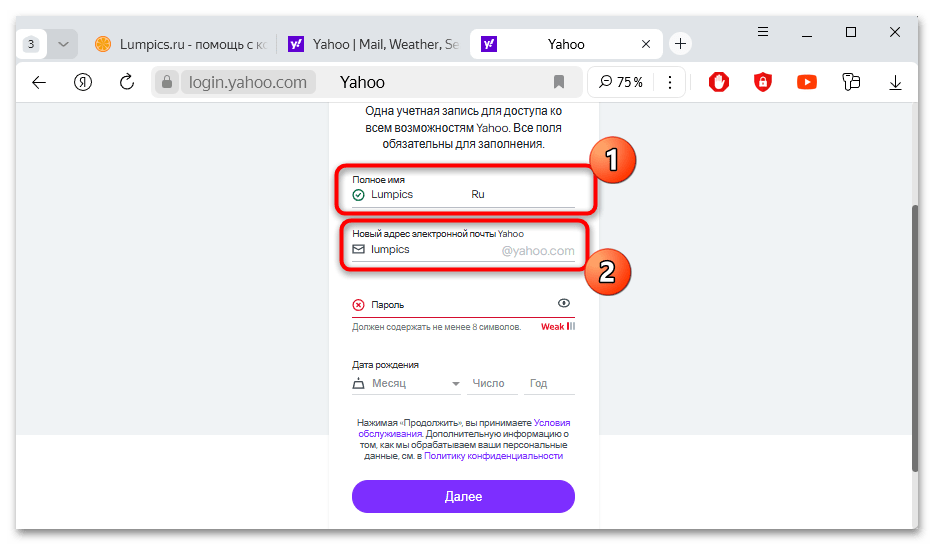
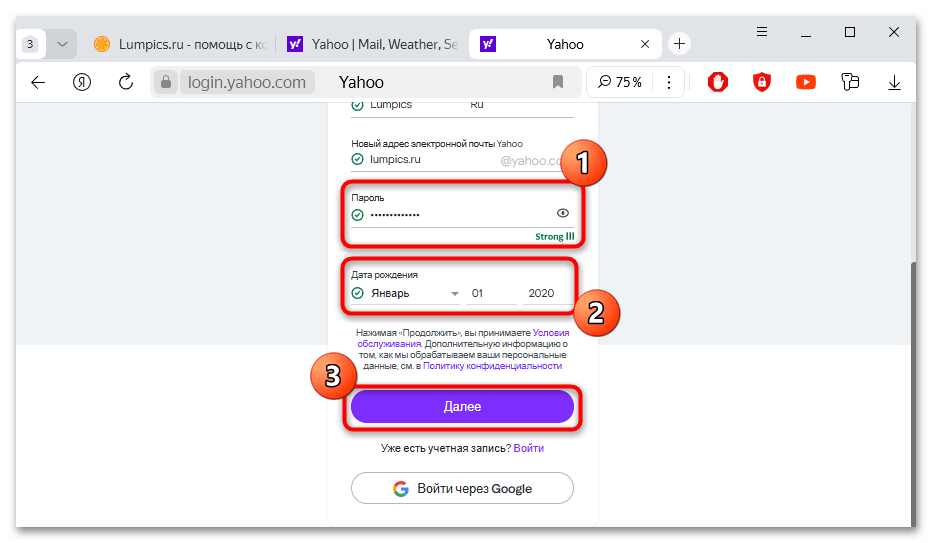
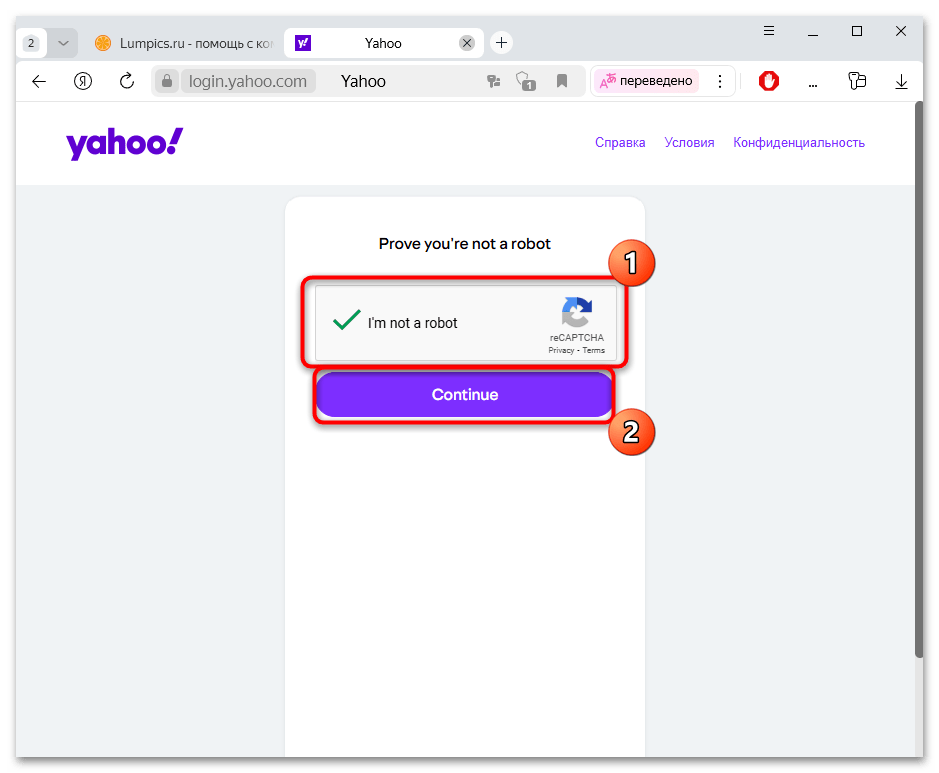
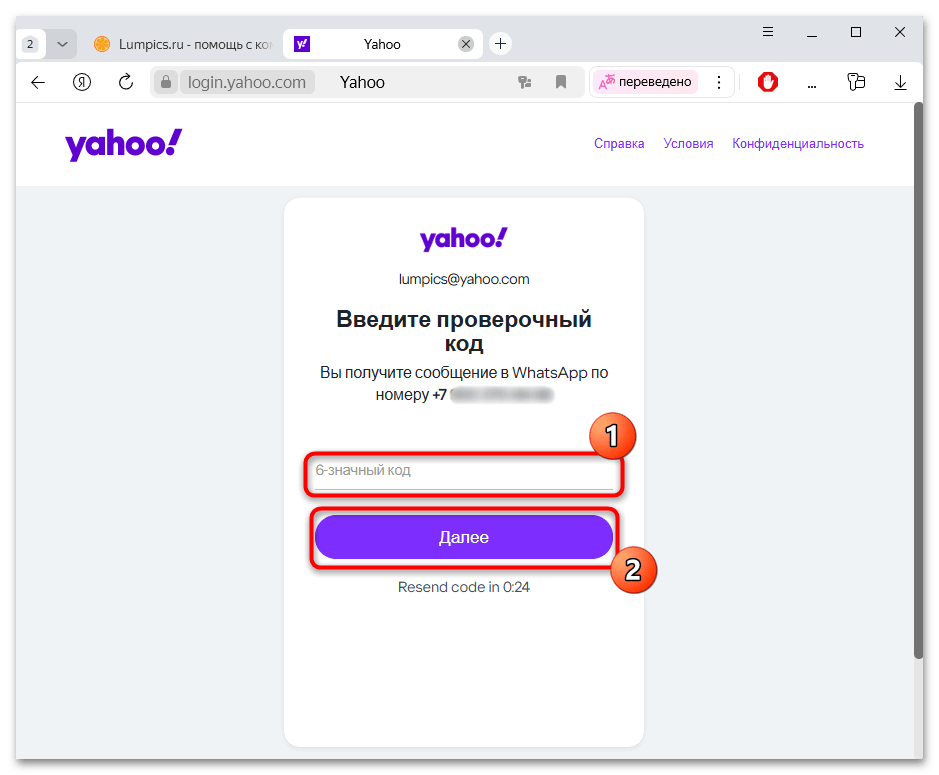
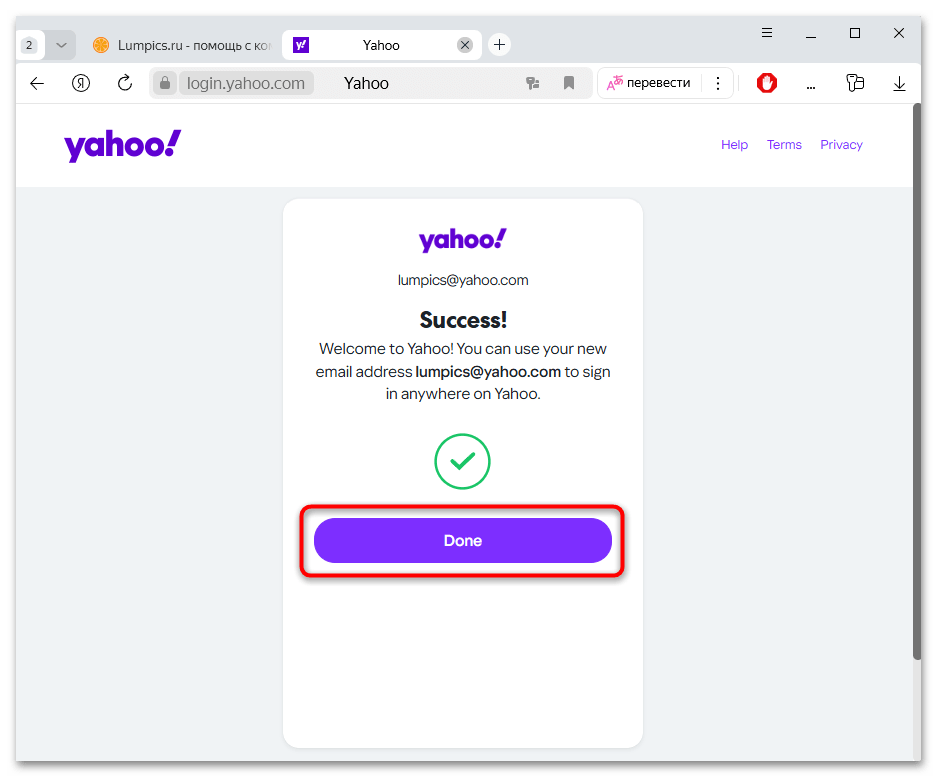
После регистрации вам будет предложено настроить почтовый ящик под свои предпочтения. Вы можете сразу перейти к этому либо пропустить настройку, нажав на кнопку «Закончить позже».
Если вы решили перейти к настройке интерфейса почтового ящика, тогда после нажатия на соответствующую кнопку сможете выбрать внешний вид и тему.
Далее устанавливается стиль отображения писем. Доступно несколько вариантов: список, показ писем справа или слева, а также выбор крупного размера текста.
По завершению настройки внешнего вида также можно активировать уведомления для рабочего стола (тогда оповещения о новых входящих письмах вы увидите поверх всех окон, даже если сайт почты закрыт). Нажмите на «Готово», чтобы завершить настройку.
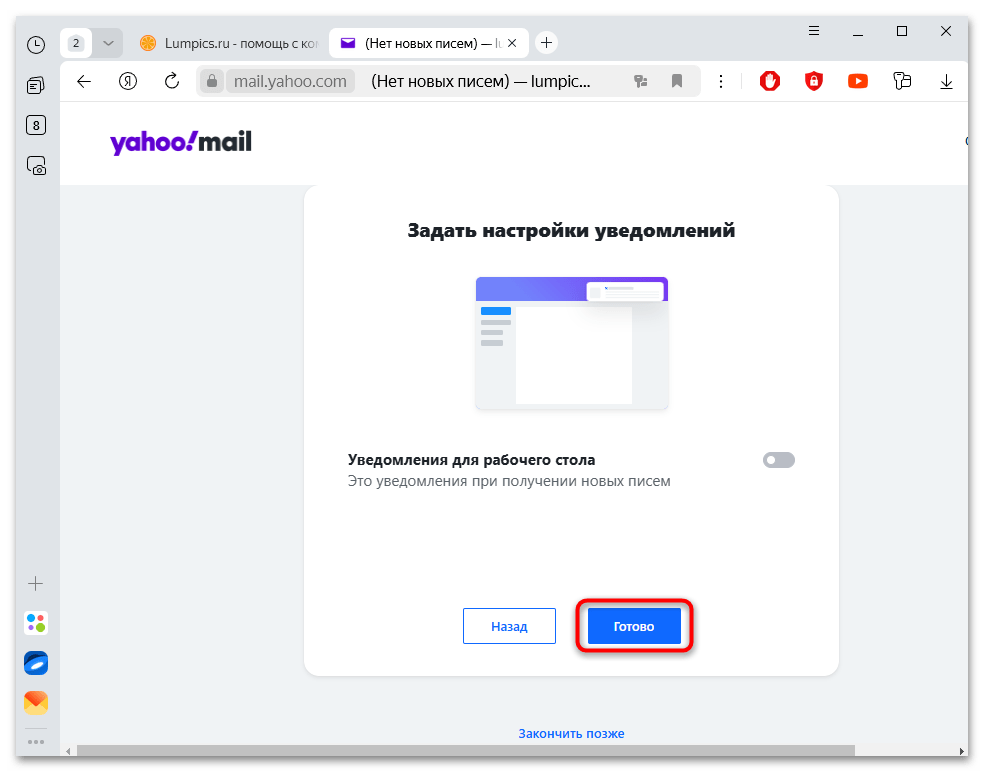
Вариант 2: Мобильное приложение
Создать почту на сервисе Yahoo.com можно и через мобильное приложение, разработанное для мобильных устройств под управлением Android. Алгоритм практически аналогичен с инструкцией для веб-версии, но мы этот вариант также разберем более развернуто.
- Перейдя по ссылке выше, в магазин приложений от Google, инсталлируйте софт на устройство, затем после первого запуска сразу же будет предложено войти в аккаунт или создать новый. Нажмите на строку «Зарегистрируйтесь» внизу, если учетной записи еще нет.
Также поддерживается вход в почтовый ящик с помощью логина и пароля от Google. Вероятно, на Android-устройствах сделать это проще, чем создавать отдельный аккаунт для Yahoo.
- В открывшейся форме введите необходимые данные: полное имя, адрес электронной почты, задайте пароль и укажите дату рождения. По завершению нажмите на «Далее».
- Теперь введите свой номер телефона, на который зарегистрирован аккаунт в мессенджере WhatsApp, поскольку на него придется код подтверждения. О том, как установить мессенджер мы упоминали в Варианте 1 (Шаг 5 инструкции). После останется ввести код и закончить создание аккаунта через приложение.
По завершению регистрации вы сможете настроить внешний вид интерфейса приложения и полноценно пользоваться функциями почтового сервиса Yahoo.
 Наша группа в TelegramПолезные советы и помощь
Наша группа в TelegramПолезные советы и помощь
 lumpics.ru
lumpics.ru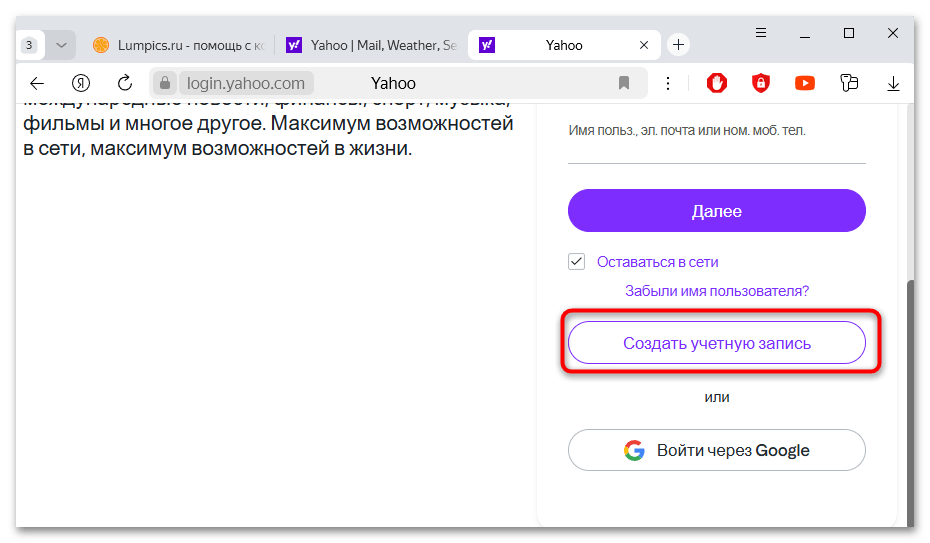
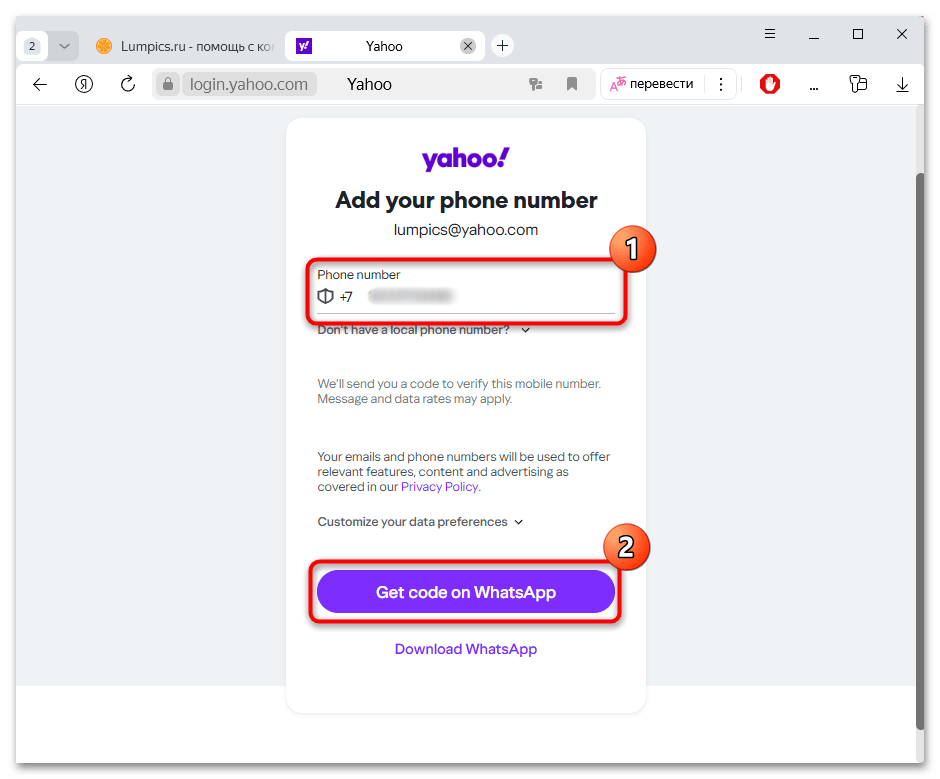
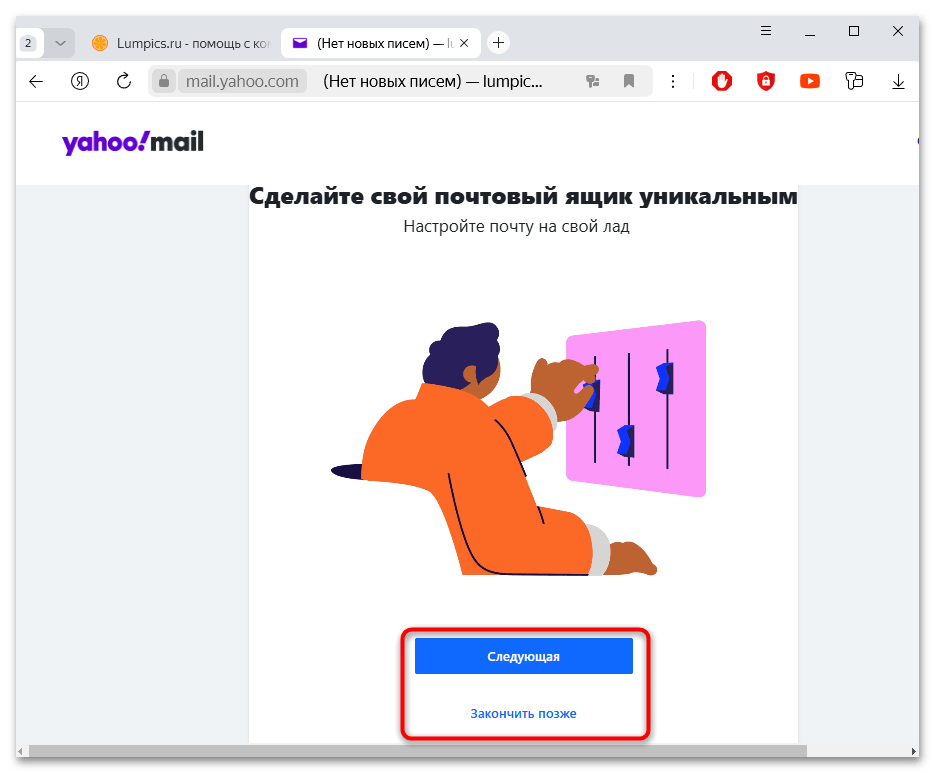
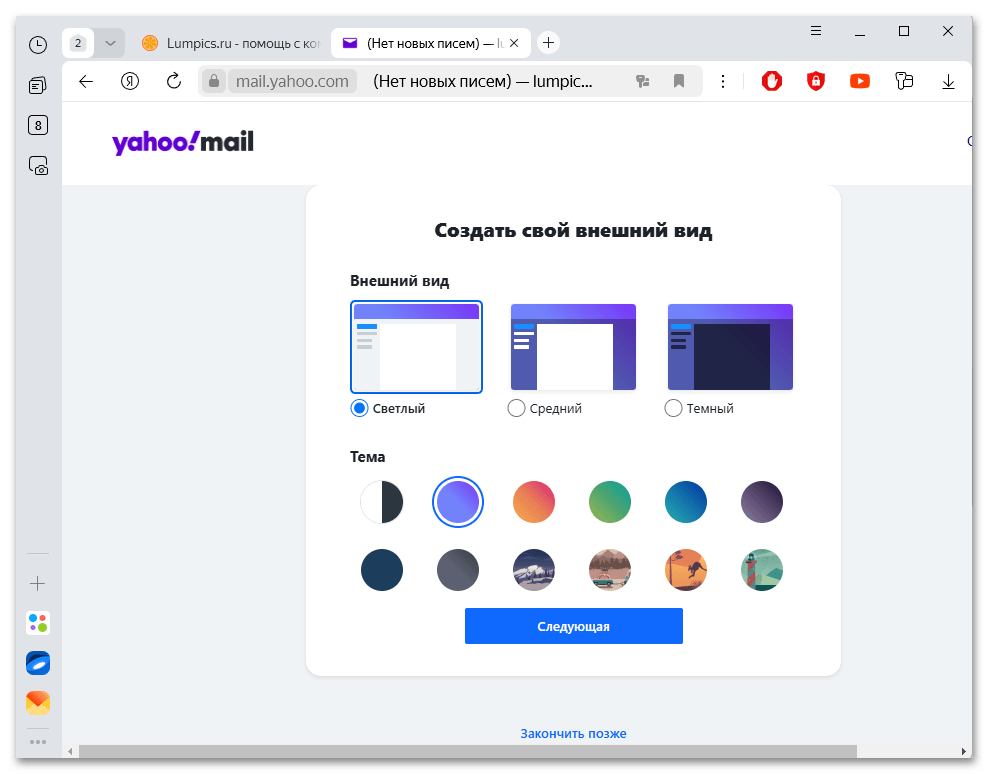
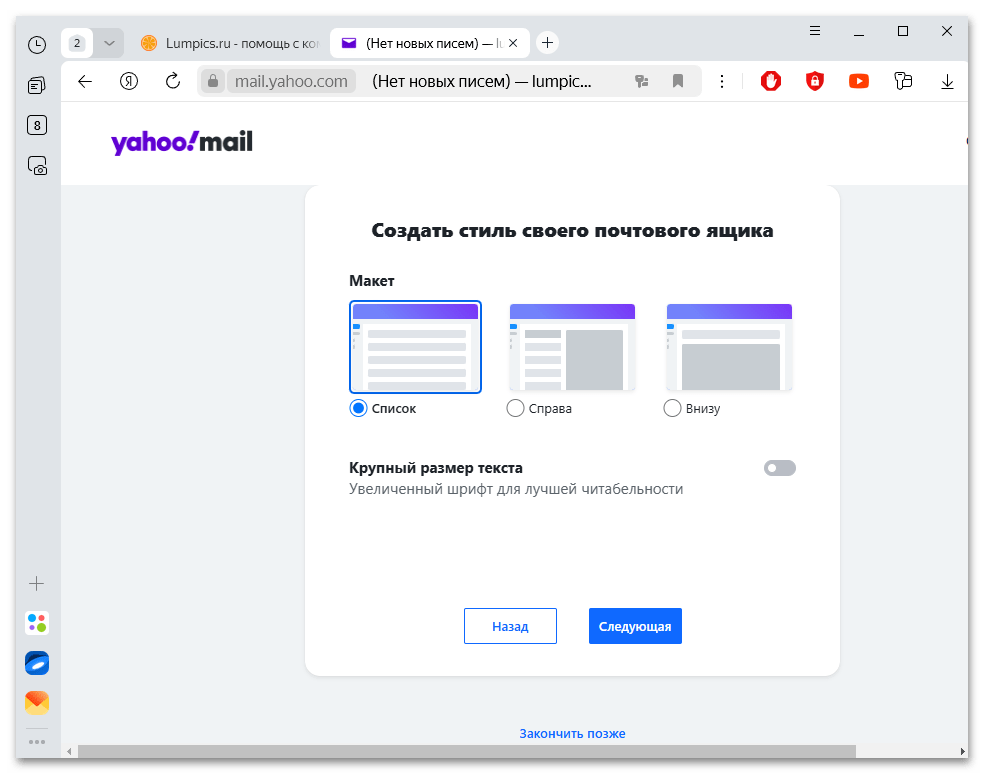
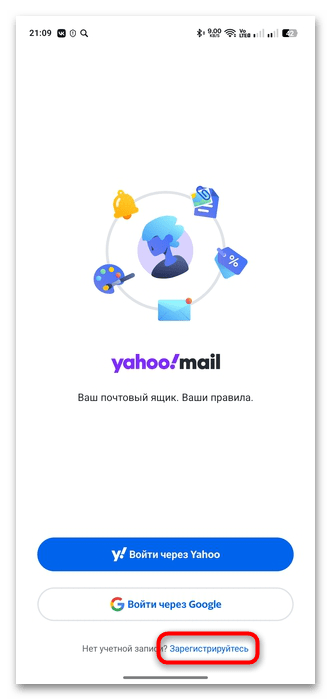



Задайте вопрос или оставьте свое мнение